GS1 DataMatrix二维码的基本构成包括应用标识符(AI)+动态信息,动态信息可以包括生产批号、包装数量、生产日期、失效日期、产品序列号等,用户可以根据需要选择数据生成二维码。下面我们一起来看看包含上面提到的这些动态信息的GS1 DataMatrix二维码在条码打印软件中是如何制作的。
1. 首先打开条码识别网站(https://online-barcode-reader.inliteresearch.com/default.aspx),识别客户发过来的GS1 DataMatrix二维码样标,具体使用方法可以参考《如何快速识别条形码二维码类型》,识别结果如下:
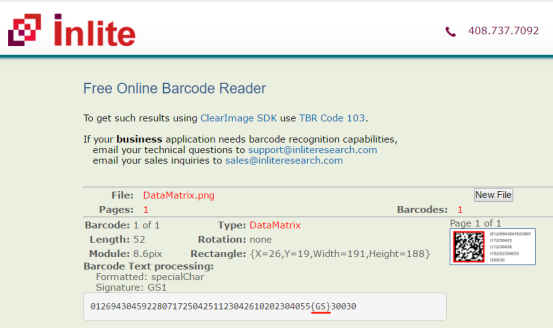
我们可以看到识别结果中应用标识符01,17,11,10,30是不带括号的,这是因为括号不包括在条码数据内,它们只是个说明;还可以看到应用标识符30前面有一个{GS}标识符。
2. GS1 DataMatrix二维码制作方法如下:
A. 打开中琅条码打印软件,根据打印机中的实际纸张设置纸张尺寸和布局,纸张我们这里设置为总宽度为62mm,高度为40mm的单排标签纸。
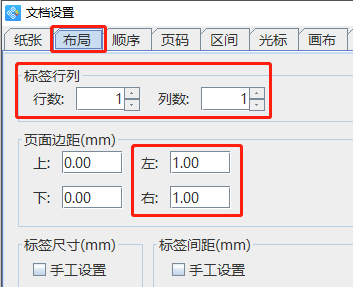
B. 点击软件左侧的“绘制二维码”按钮,在白色画布上绘制一个二维码,软件中绘制的二维码类型默认是“QR Code”类型的,双击绘制的二维码,在图形属性-条码选项卡中将条码类型设置为“Data Matrix”类型,Data Matrix格式设置为“UccEanGs1”,即制作符合GS1标准的DataMatrix二维码。勾选“转义”功能。
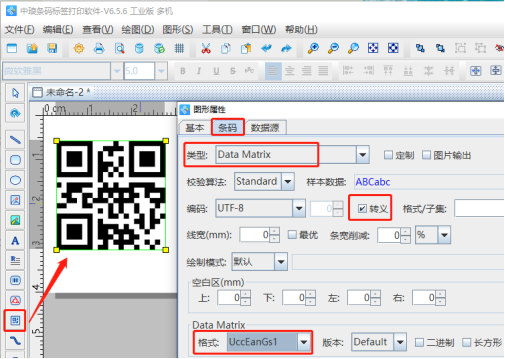
C. 切换到“数据源”选项卡中,点击数据对象下面的“编辑”按钮,在打开的窗口中将上面条码识别网站识别的结果复制到下面的输入框中,然后将应用标识符30前面的{GS}标识符删掉,用“\F”代替。
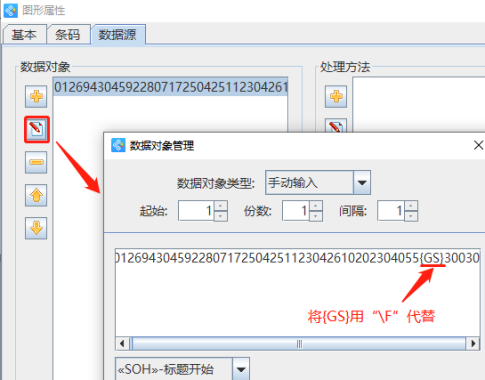
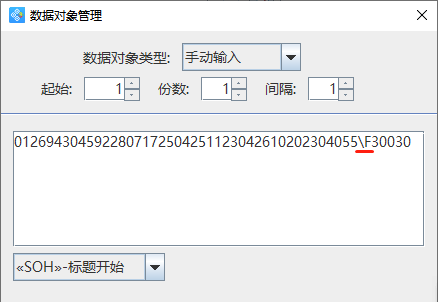
D. 二维码右侧的文本数据添加方法可以参考本站其他教程,这里不再详述。
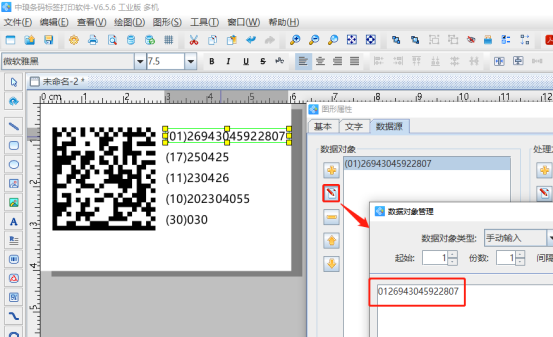
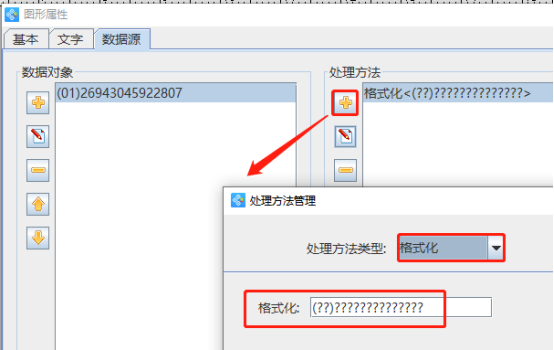
需要注意的是文本中我们使用的是“手动输入”方法制作的固定不变二维码和文本,在实际制作的时候,我们可以根据需要选择“数据库导入”方法调用TXT文本、Excel表或者是其他类型数据库中数据进行批量制作,也可以同时使用“序列生成”生成序列号方法进行生成序列号。
以上就是中琅条码打印软件中制作GS1 DataMatrix二维码的操作步骤,和本文中动态信息不同(个数、顺序不同或者是动态信息不同)的GS1 DataMatrix二维码制作方法和上面的方法是类似的,只是用条码识别网站识别下{GS}标识符所在的位置,然后用“\F”代替即可。


